ستتعلم في هذه المقالة كيفية التعامل مع تغيير رقم WhatsApp للحفاظ على سجل الدردشة، وستتعرف على الطرق الأمثل للحفاظ على أمان سجل الدردشة. إذا ألقيت نظرة عن كثب على التكنولوجيا الرقمية في وقتنا الحالي، فستجد فائضاً من التطبيقات التي تساعدك على تحقيق هذه المهمة.
ستتعرف في هذه المقالة على طرق تخزين سجل دردشات WhatsApp بشكل ملائم. تابع القراءة لتحقيق فهم أفضل لعملية تخزين سجل دردشة WhatsApp عندما ترغب بتغيير رقمك.

الحل 1: نقل بيانات WhatsApp لتغيير أرقام WhatsApp (معقّد)
أضاف WhatsApp عام 2017 ميزة جديدة للاحتفاظ بسجل الدردشة مع رقمك الجديد بسهولة، وقد أصبحت عملية الاحتفاظ برسائل الدردشة ممكنة فقط بعد توفير هذه الميزة. يكمن عيب هذه التقنية بإمكانية حفظ رسائل WhatsApp مع رقمك الذي تم تغييره فقط على هاتفك القديم، حيث من المستحيل تحقيق هذا على جهازك الجديد.
ستتعلّم في هذا القسم كيفية تنفيذ هذه الاستراتيجية لحفظ سجل دردشات WhatsApp على رقمك الجديد.
اتّبع التعليمات الموضحة أدناه لتغيير رقم WhatsApp مع الاحتفاظ بسجل الدردشة، لكن قبل تنفيذ الخطوات التالية، تأكّد من أن WhatsApp قد تحقق من رقمك القديم. ولا تنسَ إبلاغ أصدقائك وعائلتك بتغيير رقمك.
للتحقق من مصادقة WhatsApp على رقمك القديم، اضغط على النقاط الرأسية الثلاث الموجودة في الزاوية العلوية اليمنى من الشاشة ثم انتقل إلى الإعدادات واضغط على صورة ملفك الشخصي.
الخطوة 1: أدخل بطاقة SIM الجديدة في هاتفك القديم وافتح أداة WhatsApp.

الخطوة 2: اضغط على النقاط الرأسية الثلاث في الزاوية اليمنى العليا من الشاشة واختر الإعدادات من القائمة المنسدلة.

الخطوة 3: حدد خيار الحساب من القائمة.

الخطوة 4: اضغط على خيار "تغيير الرقم" وأدخل كلاً من الرقم القديم والجديد في الحقول المناسبة. انقر أخيراً على زر "تم" لإكمال عملية تغيير الرقم.
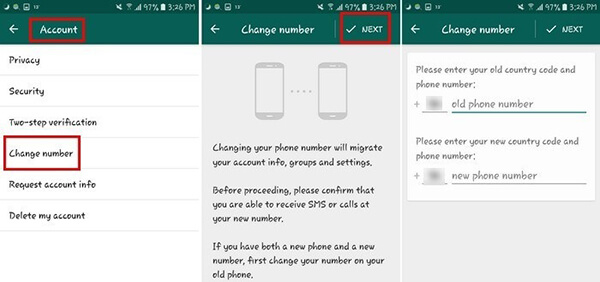
سيخضع الرقم الذي تم تغييره إلى عملية تحقق من خلال استلام رمز المصادقة، وسيعمل WhatsApp الآن على الرقم الجديد لمتابعة أنشطة المراسلة الخاصة بك. يتم توفير سجل الدردشة مع هذا الرقم الجديد على هاتفك القديم.
يمكنك تنفيذ الإجراء السابق لتغيير رقم هاتفك مع الاحتفاظ بسجل دردشة WhatsApp، وبعد اكتمال العملية المذكورة أعلاه بنجاح، ستظهر لك رسائل منبثقة تطلب منك تحديد قوائم جهات الاتصال لإخطارهم بتغيير الرقم. سيطالبك WhatsApp أيضاً بالإبلاغ عن تغيير الرقم في المجموعات. تحدث كل هذه الأنشطة إذا كنت تستخدم هاتفك القديم أثناء عملية تغيير الرقم.
يمكنك تخطّي عيب هذه الطريقة باستخدام الحل الثاني أدناه، فإذا كنت قد اشتريت جهاز جديد وأردت الاحتفاظ بسجل دردشات WhatsApp، سيتعين عليك اختيار الطريقة الفعّالة أدناه.
الحل 2: نقل بيانات WhatsApp لتغيير أرقام WhatsApp بنقرة واحدة
ستتعلم في هذا القسم كيفية تغيير رقم WhatsApp والاحتفاظ بسجل الدردشة. يمكنك تجربة تطبيق MobileTrans- WhatsApp Transfer لتنفيذ هذه المهمة بكل سهولة، وهو برنامج متطوّر يساعدك على نقل البيانات خلال وقت قصير. يمكنك إجراء نسخ احتياطي لبيانات WhatsApp دون عناء باستخدام هذا التطبيق، وهو متوافق مع كل من نظاميّ التشغيل Android وiOS. لست بحاجة لأي مهارات خاصة لاستخدام هذا التطبيق، ويكفي أن تتبع الإرشادات لتنفيذ مهام محددة بشأن نقل البيانات بين الأجهزة. ألقِ نظرة سريعة على وظائفه الموضحة أدناه.
الميزات البارزة لتطبيق MobileTrans من Wondershare
- يمكنك الاحتفاظ بنسخة احتياطية من بيانات WhatsApp على جهاز الكمبيوتر باستخدام هذه الأداة.
- يتيح لك هذا البرنامج الاحتفاظ بنسخة احتياطية من رسائل WhatsApp النصية بتنسيق PDF أو HTML على جهاز الكمبيوتر.
- يمكنك أيضاً حفظ سجل دردشات المجموعات في WhatsApp باستخدام هذا البرنامج.
- يتوافق MobileTrans مع جميع نماذج الأجهزة وأنظمة التشغيل الأساسية.
- هناك إصداران من هذا البرنامج للعمل على أنظمة التشغيل Windows وMac.
- هناك خيارات للنسخ الاحتياطي لملفات الفيديوهات والوسائط المتعددة على الكمبيوتر الشخصي باستخدام تطبيق MobileTrans.
ينفّذ MobileTrans إجراء النسخ الاحتياطي لبيانات WhatsApp بسهولة وبنقرة واحدة، وبغض النظر عن أحجام الملفات، يضمن هذا البرنامج نسخ احتياطي سريع بدون أي فقدان للبيانات.

كيف تغيّر رقم WhatsApp وتحتفظ بسجل الدردشة باستخدام MobileTrans؟
في البداية، احتفظ بنسخة احتياطية من بيانات WhatsApp لرقمك القديم على جهاز الكمبيوتر باستخدام MobileTrans، ثم غيّر لاحقاً رقم الهاتف ونفذّ إجراء استرداد لاستعادة سجل دردشات WhatsApp. إنها عملية بسيطة.
النسخ الاحتياطي لرسائل دردشة WhatsApp من الرقم القديم إلى جهاز الكمبيوتر
الخطوة 1: تنزيل وتثبيت MobileTrans
قم بزيارة صفحة الويب الرسمية لـ MobileTrans ونزّل الأداة وفقاً لإصدار نظام تشغيل كمبيوترك، ويمكنك اختيار إما إصدار Windows أو Mac تبعاً لمتطلباتك ثم تابع عملية التنزيل. بعد التنزيل الناجح للبرنامج، ابدأ التثبيت من خلال اتباع إرشادات المعالج. شغّل البرنامج بعد ذلك عن طريق النقر المزدوج على أيقونته. في الشاشة الرئيسية، اختر نقل WhatsApp > النسخ الاحتياطي لرسائل WhatsApp.

الخطوة 2: توصيل الهاتف بجهاز الكمبيوتر
استخدم كابل USB أصلي لتوصيل هاتفك بجهاز الكمبيوتر. يدعم هذا البرنامج كل من أجهزة Android وiOS وهو يتعرف على الأجهزة على الفور، وبعدها ستظهر لك شاشة تعرض بيانات WhatsApp التي يجب الاحتفاظ بنسخة احتياطية منها على الكمبيوتر الشخصي. اضغط على زر "ابدأ" لبدء عملية النسخ الاحتياطي.

الخطوة 3: النسخ الاحتياطي الناجح
انتظر لبضع دقائق حتى يكتمل إجراء النسخ الاحتياطي، وبعد فترة وجيزة من انتهاء العملية، ستظهر شاشة إخطار تشير إلى اكتمال عملية النسخ الاحتياطي.
يمكنك الآن قطع الاتصال بين هاتفك وجهاز الكمبيوتر والتحقق من بيانات النسخ الاحتياطي على الكمبيوتر. ستكون كافة أنواع ملفات WhatsApp مثل النصوص وملفات الوسائط المتعددة متاحة على الكمبيوتر الشخصي لعملية الاسترداد المستقبلية.
لقد نجحت في إنشاء نسخة احتياطية من بيانات WhatsApp الخاصة برقمك القديم على جهاز الكمبيوتر باستخدام MobileTrans. الخطوة التالية هي استرداد رقم WhatsApp الجديد.
تعلم كيفية استرداد بيانات WhatsApp الخاصة بك
فيديو تعليمي:
الخطوة 1: تثبيت MobileTrans
قم بزيارة صفحة الويب الرسمية لـ MobileTrans ونزّل الأداة وفقاً لإصدار نظام تشغيل كمبيوترك، ويمكنك اختيار إما إصدار Windows أو Mac تبعاً لاحتياجاتك ثم نزله بسرعة. ثبت التطبيق عن طريق اتباع إرشادات المعالج، وشغل البرنامج بالنقر المزدوج على أيقونته. في الشاشة الرئيسية للتطبيق، اختر نقل WhatsApp > استرداد إلى الجهاز.

الخطوة 2: توصيل الهاتف بجهاز الكمبيوتر
قم بتوصيل الهاتف بالكمبيوتر الشخصي باستخدام كابل USB أصلي، ويجب أن تتأكد من استقرار الاتصال طوال عملية الاسترداد، فقد تؤدي أي مشكلة في الاتصال إلى فقدان غير مرغوب به للبيانات. لذلك يجب أن تكون حذراً عند توصيل الهاتف بجهاز الكمبيوتر. سيتعرف التطبيق على الهاتف وستظهر لك شاشة تعرض ملفات النسخ الاحتياطي لـ WhatsApp المتاحة على كمبيوترك. يمكنك الآن اختيار ما تريده من القائمة ثم الضغط على زر "ابدأ". سيؤدي ذلك إلى بدء عملية الاسترداد على الفور.

الخطوة 3: نجاح عملية الاسترداد
يجب أن تنتظر لبضع دقائق حتى تكتمل عملية الاسترداد بنجاح، ويعتمد الوقت الذي تستغرقه هذه العملية على حجم الملفات. انتظر بصبر لبضع دقائق وستظهر لك رسالة تفيد باكتمال عملية الاسترداد بنجاح.
يمكنك الآن فصل هاتفك عن جهاز الكمبيوتر والتحقق من توفّر بيانات WhatsApp على الهاتف المحمول. ستتمكن من رؤية بيانات النسخ الاحتياطي على هاتفك الذي يعمل عليه الرقم الجديد.
يمكنك عن طريق الإجراء المذكور آنفاً استرداد بيانات WhatsApp لرقمك الذي تم تغييره بكل سهولة. اختر تطبيق MobileTrans إذا رغبت باكتشاف آفاق جديدة من وسائل الراحة في نقل البيانات بين الأجهزة، فهو تطبيق موثوق ويمكنك الاعتماد عليه بدون أي تردد. تضمن هذه الاستراتيجية الفعالة عدم فقدان البيانات أثناء نقلها بمعدل أسرع، كما تستطيع ملاحظة سرعة عمليات النقل والنسخ الاحتياطي والاستعادة. يوصي العديد من المختصين بهذا التطبيق بسبب بساطة واجهته وسهولة استخدامها.
الخاتمة
وهكذا نكون خضنا نقاشاً مفيداً حول كيفية تغيير رقم WhatsApp مع الاحتفاظ بسجل الدردشة. يمكنك الاطلاع على كلتا الطريقين واختيار ما يناسبك منهما.
اتجاهات جديدة
أهم الأخبار
جميع الفئات


MobileTrans - WhatsApp Transfer


Sulaiman Aziz
معكم Sulaiman Aziz مسؤول تسويق المحتوى العربي لموقع MobileTrans. وهو برنامج رائع لنقل البيانات بين الأجهزة المختلفة. فنحن لدينا فريق بحث وتطوير يضم أكثر من ألف شخص. مما يجعلنا نضمن تزويدكم بأفضل الخدمات والبرامج.